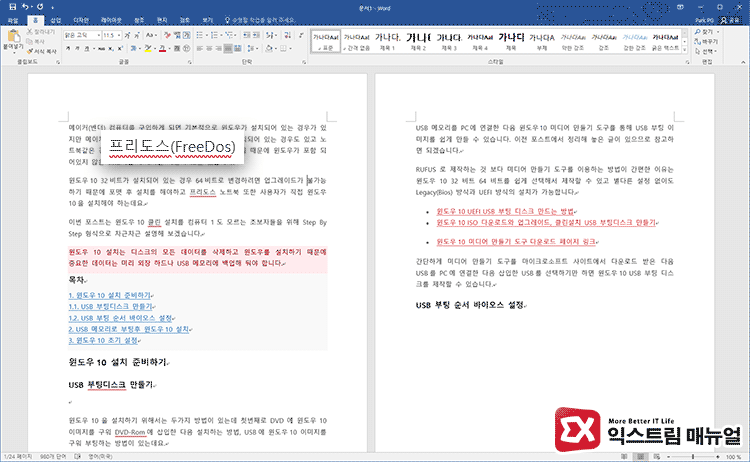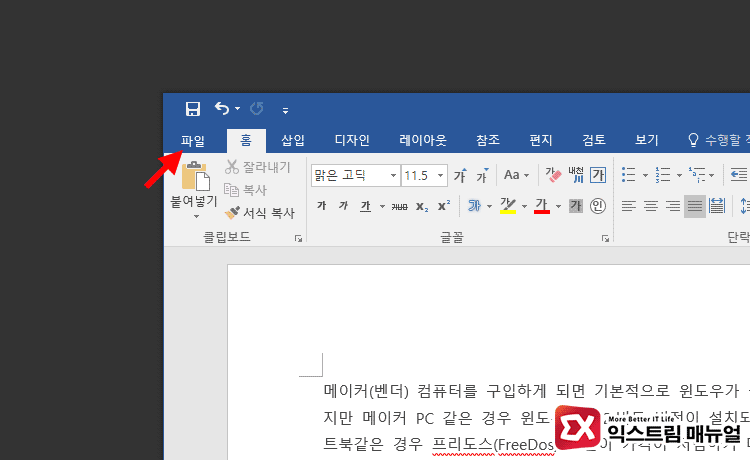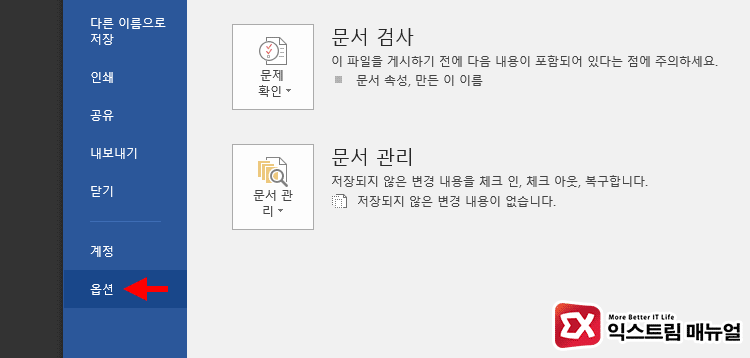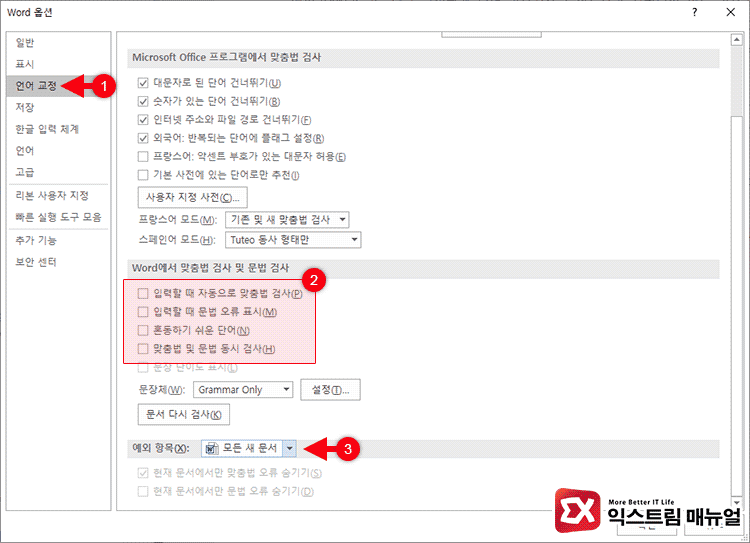MS워드에서 텍스트를 입력했을때 글자에 밑줄로 빨간줄이 생기는 경우가 있는데요.
MS워드는 맞춤법 검사 기능이 자체적으로 내장되어 있으며 줄 띄어쓰기나 외래어 표기등이 잘못 입력되어 있으면 빨간줄, 파란줄, 초록줄로 알려주는 기능을 하고 있습니다.
초록줄은 잘 나타나지 않지만 파란줄이나 빨간줄은 외래어를 표기할때나 약어를 표기할때 흔히 볼 수 있으며 외래어 표기법이 우리가 일반적으로 사용하는 표기와 다른 경우도 있고 은어나 약어등을 표기할때도 있는데, 이때 빨간줄이 텍스트 아래 표시되는 것입니다.
텍스트 아래에 생기는 밑줄이 거슬린다면 MS워드의 맞춤법 검사 기능을 해제해서 사용할 수 있습니다.
MS워드에서 밑줄의 의미
- 빨간줄 : 맞춤법, 줄 띄어쓰기가 틀린 경우
- 파란줄 : 맞춤법이 문맥에 맞지 않는 경우
- 초록줄 : 문법에 맞지 않은 텍스트 입력
MS워드 맞춤법 검사 끄기
1. 상단 메뉴에서 ‘파일’을 클릭합니다.
2. 파일 세부 메뉴에서 ‘옵션’을 클릭합니다.
3. Word 옵션의 ‘언어 교정’을 클릭한 다음 Word에서 맞춤법 검사 및 문법 검사 항목의 옵션을 모두 비활성화 합니다. 각 옵션별로 다음과 같은 색의 밑줄로 표기됩니다.
- 빨간줄 : 입력할 때 자동으로 맞춤법 검사, 입력할 때 문법 오류 표시
- 파란줄 : 문맥에 맞는 맞춤법 검사
- 초록줄 : 맞춤법 및 문법 동시 검사
그리고 예외 항목에서 ‘모든 새 문서’를 선택해 새로 만드는 워드 문서에도 맞춤법이 적용되지 않게 설정하면 되겠습니다.